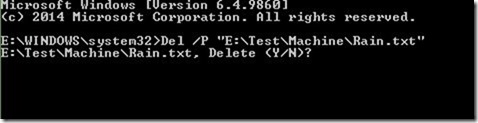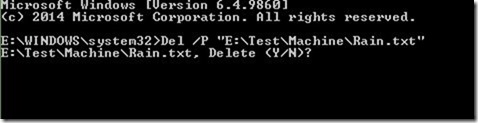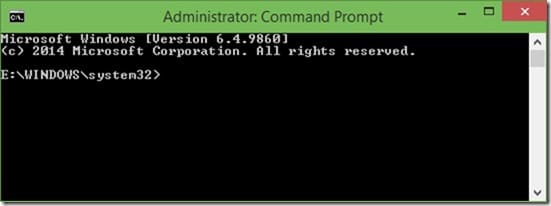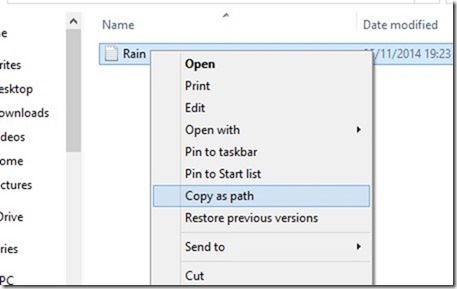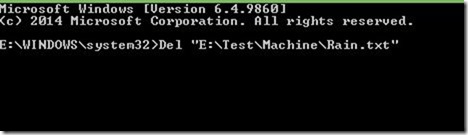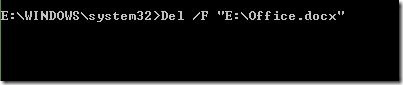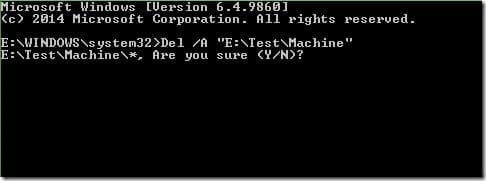Удалить файл в Windows или любой другой операционной системе чрезвычайно просто. В Windows вам просто нужно щелкнуть файл правой кнопкой мыши и выбрать «Удалить». Также можно удалить файл, выбрав его перед нажатием клавиши «Удалить».
Но иногда вы можете встретить файл, который невозможно удалить одним щелчком мыши. Конечно, существует множество бесплатных приложений, которые помогут вам удалить файл, который нельзя удалить иначе, выбрав его или щелкнув правой кнопкой мыши, но чаще всего файлы, которые невозможно удалить из проводника Windows, можно удалить. удалил из командной строки без установки сторонних приложений. И если вы никогда раньше не пользовались командной строкой, то, честно говоря, это не так сложно, как кажется.
Следуйте приведенным ниже инструкциям, чтобы удалить файл из командной строки во всех версиях Windows.
ВНИМАНИЕ: Когда вы удаляете файл из командной строки, он не будет помещен в корзину, а это означает, что файл будет удален навсегда и не сможет быть восстановлен из корзины. Поэтому перед удалением убедитесь, что файл вам больше не нужен, или создайте его резервную копию.
Использование командной строки для удаления файла
Шаг 1. Чтобы удалить файл из командной строки, мы рекомендуем открыть командную строку с повышенными правами. Для этого запустите командную строку от имени администратора, введя CMD в меню «Пуск» или диалоговом окне «Пуск», а затем одновременно нажав клавиши Ctrl + Shift + Enter.
Обратите внимание: если вы не являетесь администратором и не можете открыть командную строку с повышенными правами, вы также можете попробовать удалить файл, открыв обычную командную строку.
Шаг 2. Чтобы удалить определенный файл, сначала необходимо узнать путь к нему. То есть вам нужно знать, где именно находится файл. Чтобы узнать путь к файлу, удерживайте нажатой клавишу Shift, затем щелкните файл правой кнопкой мыши и выберите параметр Копировать как путь, чтобы скопировать путь.
Шаг 3: Затем выполните следующую команду, чтобы удалить файл:
Удалить путь к файлу
Пример: Del «E:\Test\Machine\Rain.txt»
Командная строка в Windows 7/8/8.1 не позволяет вставлять данные с помощью команды Ctrl + V. Вам нужно щелкнуть правой кнопкой мыши и выбрать «Вставить». Однако в Windows 10 вы можете вставить путь, нажав горячую клавишу Ctrl + V.
И если вы получаете сообщение об ошибке «Не удалось найти», это, скорее всего, связано с тем, что вы либо не указали расширение файла, либо ввели неправильный путь. То есть вам необходимо ввести расширение файла, а также путь и имя, чтобы удалить его.
Вот и все!
Если вы хотите получить запрос на подтверждение перед удалением файла, выполните команду следующим образом:
Удалить /P путь к файлу
Пример: Del /P «E:\Office.docx»
И если вы получаете сообщение «Отказано в доступе», скорее всего, это связано с его атрибутом «только для чтения».
Чтобы принудительно удалить файл, доступный только для чтения:
Удалить /F путь к файлу
Пример: Del /F «E:\Office.docx»
Чтобы удалить все файлы в папке
Удалить /Путь к папке
Обратите внимание, что папка и подпапки не будут удалены.
Руководство по скрыть раздел из командной строки также может вас заинтересовать.